Aug 14, 2025 • Categoría: Soluciones para Foto/Video/Audio • Soluciones probadas
GoPro es una cámara que se usa para hacer video. Es una cámara increíblemente liviana que es capaz de filmar material de alta calidad desde múltiples ángulos usando un palo montado. La GoPro se utiliza comúnmente para la fotografía y la videografía deportiva. Los vídeos grabados por este increíble aparato están en el formato de vídeo MP4. El software recomendado para reproducir los vídeos MP4 de GoPro es el GoPro Studio. Es el software de edición de vídeo preferido para los vídeos MP4 de GoPro. Sin embargo, hay otros programas de software de edición de video que soportan el formato de video MP4 como VLC Media Player también se puede utilizar para reproducir y editar vídeos MP4 GoPro.

Parte 1: Causas de la corrupción de los archivos de vídeo
Los vídeos de GoPro se graban en alta definición. Son bastante memorables y por lo tanto, la gente quiere mantenerlos protegidos de cualquier daño. Sin embargo, como todos los demás tipos de archivos de video, los videos MP4 de GoPro son vulnerables a la corrupción y al daño. Pueden corromperse fácilmente si no se manejan de manera adecuada. Las siguientes son algunas de las razones que pueden causar que un vídeo GoPro se dañe.
- Spyware malicioso: Si tu PC o Mac está infectado con spyware, entonces hay una gran posibilidad de que corrompa los archivos de vídeo MP4 de GoPro presentes en tu sistema. Se trata de un software malicioso que puede dañar los vídeos MP4 de forma irreparable.
- Interrupción inesperada durante la transferencia de vídeo de la cámara al PC: Cualquier interrupción durante la transferencia de vídeo MP4 GoPro de la cámara al PC puede causar daños en el archivo de vídeo. Esta ruptura puede ocurrir ya sea debido a un fallo de energía o si la cámara se desconecta del PC antes de que el archivo de vídeo se transfiera completamente.
- Fallo de la tarjeta de memoria: El uso de una tarjeta de memoria defectuosa o dañada para la grabación de vídeos MP4 de GoPro ciertamente resultaría en la corrupción de estos archivos.
- Extracción inadecuada de la tarjeta de memoria de la cámara:El manejo inadecuado de la tarjeta de memoria que contiene los videos GoPro MP4 es otra de las principales causas de corrupción de estos videos. Expulsar la tarjeta de memoria de la cámara a la fuerza puede dañar los vídeos GoPro MP4 que se han grabado en ella.
Parte 2: La mejor herramienta de reparación de video GoPro MP4
Si tus vídeos GoPro se han corrompido, tendrás que encontrar la manera de reparar el vídeo GoPro. La mejor manera de reparar los videos GoPro es hacer uso de una herramienta de reparación de video GoPro MP4. Hay varias herramientas de este tipo disponibles en el mercado que afirman arreglar los videos GoPro dañados. Sin embargo, la mayoría de ellas son incapaces de completar esta tarea. La única herramienta que puede reparar eficazmente el vídeo MP4 es el Wondershare Repairit. También puede arreglar videos GoPro corruptos de manera segura, asegurándose de que el video sea restaurado a su calidad original.
- Repara los problemas de corrupción del video GoPro MP4 reconstruyendo los daños de la cabecera, cuadro, movimiento, duración y sonido.
- Repara archivos de video en Windows como WMV, ASF, MOV, MP4, M4V, 3G2, 3GP y F4V.
- Repara los archivos de video en Mac como MP4, MOV, M4V, M4A y F4V.
- Repara los videos almacenados en discos duros, tarjetas de memoria y otros dispositivos.
- Proporciona una vista previa de los archivos de vídeo reparados de los formatos de archivo admitidos.
- Arregla varias corrupciones del archivo en los sistemas operativos OS X y Windows.
Aquí tienes un tutorial paso a paso que ha sido creado para enseñarte a reparar archivos de vídeo GoPro usando el Wondershare Repairit.
Paso 1. Agregar un video corrupto de GoPro
Paso 1 Descargue e inicie la herramienta de reparación de vídeo GoPro MP4 en su ordenador, haga clic en el botón "Add" para añadir archivos de vídeo GoPro MP4 dañados.

Paso 2. Reparar el video corrupto de GoPro
Paso 2 Selecciona los vídeos MP4 de GoPro corruptos de la lista y haz clic en el botón "Reparar" para procesarlos.

Paso 3. Vista previa del vídeo GoPro reparado
Paso 3 Puedes ver una vista previa del video GoPro MP4 reparado después de que el proceso de reparación haya terminado.

Paso 4. Agregar el video de muestra a la reparación
Paso 4 Haz clic en el botón "Guardar" para guardar los archivos MP4 videl reparados en la ubicación que elijas, recibirás un mensaje de confirmación del software una vez que el archivo de vídeo MP4 de GoPro se haya guardado correctamente. También puedes probar el modo "Reparación avanzada de vídeo" para los vídeos gravemente dañados.

Consejos simples para evitar la corrupción de video en la cámara GoPro:
Los siguientes consejos pueden ser útiles para prevenir la corrupción de video en la cámara GoPro:
- Asegúrate de que el PC siga funcionando cuando se transfieran los vídeos MP4 de la cámara GoPro.
- Utilice siempre una tarjeta de memoria estandarizada y genuina para grabar vídeos MP4 GoPro.
- Nunca grabes vídeos con tu cámara GoPro con la batería baja.
- Instala un buen programa de software antivirus en tu PC que te ayude a eliminar el spyware malicioso.
- ¿Encontrar los videos de GoPro perdidos por razones desconocidas? No se preocupe. Aquí está la guía de recuperación de archivos de vídeo.
Parte 3: Arreglar archivos corruptos con GoPro SOS
Cuando intentas reproducir un archivo de tu GoPro y tu reproductor te notifica que el archivo está dañado, la forma más fácil de repararlo es con el sistema SOS de tu GoPro. Para ello, debes reinsertar tu memoria SD en tu GoPro, una vez que hayas insertado la memoria con el archivo dañado, tu GoPro te avisará sobre el video dañado, ahora debes presionar cualquier botón y tu GoPro ejecutará el proceso de Reparación automáticamente.
Es importante tener en cuenta que el sistema automático de reparación SOS de su GoPro tiene ciertas limitaciones, por lo que existe la posibilidad de que tenga que reparar el video por otros medios.
Parte 4: Arreglar los MP4 de GoPro con VLC
Si el sistema automático de reparación de su GoPro SOS no pudo resolver el problema, puede intentar utilizar el reproductor de vídeo VLC, que tiene un sistema automático para reparar vídeos dañados o corruptos con formato .AVI, por lo que, para utilizar esta herramienta para reparar un vídeo MP4 primero tendrá que realizar una conversión de formato y, afortunadamente, el reproductor VLC también ofrece la opción de conversión de formato. Aquí aprenderás paso a paso cómo llevar a cabo este proceso.
Paso 1 Abra VLC y haga clic en Media
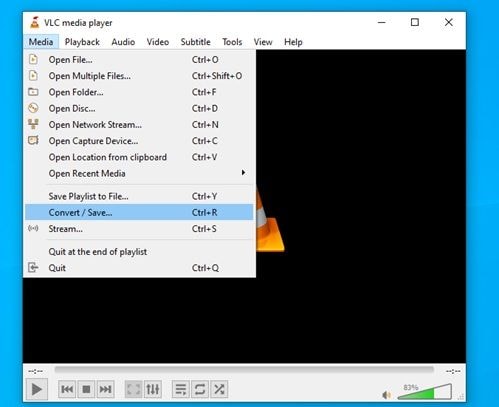
Esto abrirá la herramienta de conversión de formato.
Paso 2 Añadir un vídeo corrupto
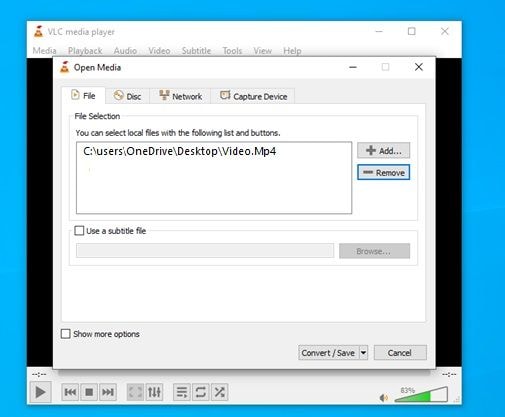
Aquí tendrás la opción de agregar el archivo dañado que convertirás a .AVI, una vez agregado el archivo haz clic en Convert / Save
Paso 3 Elija los ajustes
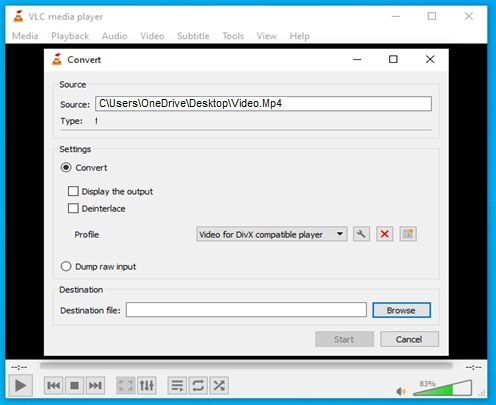
Elija un codec y establezca una ubicación para su video y haga clic en "Inciar"
Paso 4 Abra el VLC y haga clic en "Preferences"
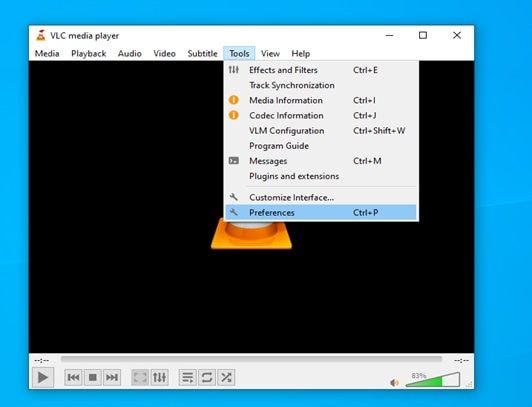
Puedes encontrar la opción de Preferencias en el menú desplegable de "Tools" o pulsando Ctrl + P
Paso 5 Seleccione "Always fix" en la opción "damaged or incomplete AVI file".
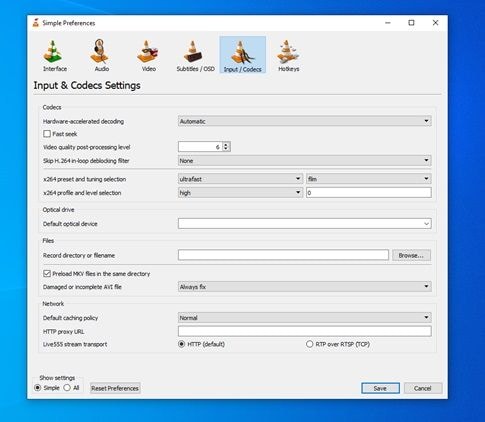
Esta opción se encuentra en la sección Input / Codecs, una vez que haya seleccionado la opción Siempre Fijar, haga clic en "Save"
Parte 5: ¿Cómo puedo evitar la corrupción de los archivos de video GoPro?
Las cámaras GoPro se utilizan normalmente para la grabación de movimiento, ya sea desde un vehículo o durante una actividad al aire libre, por lo que es común que las cámaras se impacten, se mojen o se cubran de polvo. A continuación le daré algunas recomendaciones para evitar daños o pérdida de información.
- Evite retirar la tarjeta de memoria cuando la cámara esté en uso
- No expulse su cámara GoPro o la tarjeta SD de su computadora mientras se transfieren los archivos.
- Hacer copias de seguridad de la información
- Utiliza sólo tarjetas de memoria con certificación GoPro.
- Asegúrate de que la memoria está en buenas condiciones
- Siempre carga tu batería GoPro a tiempo.
- Antes de administrar la información de la tarjeta de memoria del equipo, asegúrese de tener un antivirus activo
- Formatee rápidamente su tarjeta de memoria SD dentro de la cámara GoPro antes de grabar material importante.
Conclusión
Las cámaras GoPro se han hecho muy populares gracias a su gran versatilidad y utilidad para hacer grabaciones largas con alta calidad. Al ser una cámara muy pequeña se utiliza a menudo para grabar deportes, conducir o actividades de blogs desde perspectivas específicas que otras cámaras no podrían obtener fácilmente. Debido al uso rudo al que suelen ser sometidas, es posible que la información almacenada en la memoria extraíble se dañe. Sin embargo, hay varias opciones gratuitas y sencillas para reparar estos videos. Aquí puedes aprender todo lo que necesitas saber para reparar tus videos GoPro y cómo prevenir la corrupción de los mismos.





Alfonso Cervera
staff Editor